Tabla de contenidos
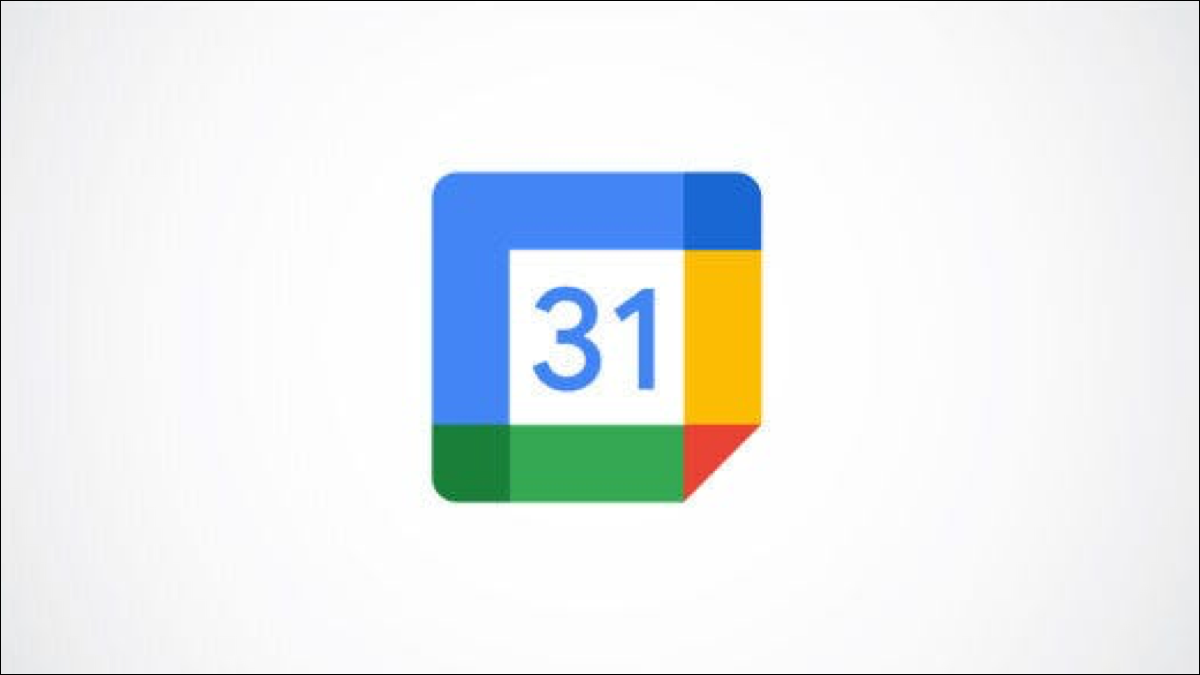
Si desea enviar un correo electrónico a los participantes de la reunión o a los invitados del evento con anticipación, puede hacerlo directamente desde Google Calendar. No es necesario copiar y pegar todas esas direcciones de correo electrónico. Simplemente haga clic en un botón y escriba.
Envíe un correo electrónico a los invitados al evento en el sitio de Google Calendar
Visite el sitio web de Google Calendar y seleccione el evento. Puede enviar un correo electrónico a los invitados del evento en su calendario o en la página de detalles del evento.
En su calendario, abra el evento y haga clic en el icono Enviar correo electrónico a los invitados.
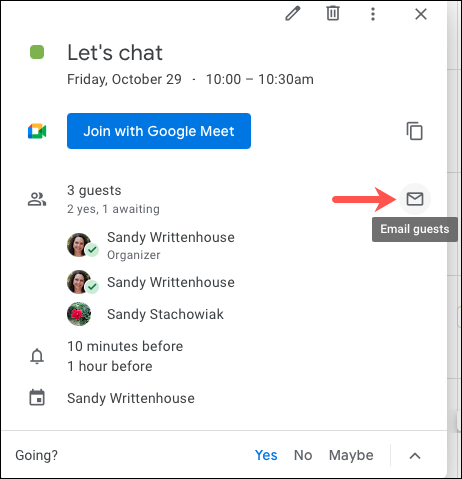
O en la página de detalles del evento, haga clic en el icono Enviar correo electrónico a los invitados en las secciones de invitados.
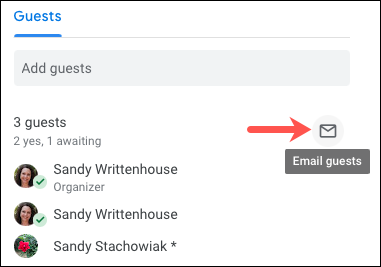
Se abrirá una nueva ventana de mensaje con las direcciones de correo electrónico de todos ingresadas por usted. En la parte superior, puede ver opciones sobre a quién enviar el correo electrónico, como aquellos que aún no han aceptado la invitación . Marque los que desea incluir, escriba su mensaje y presione «Enviar».
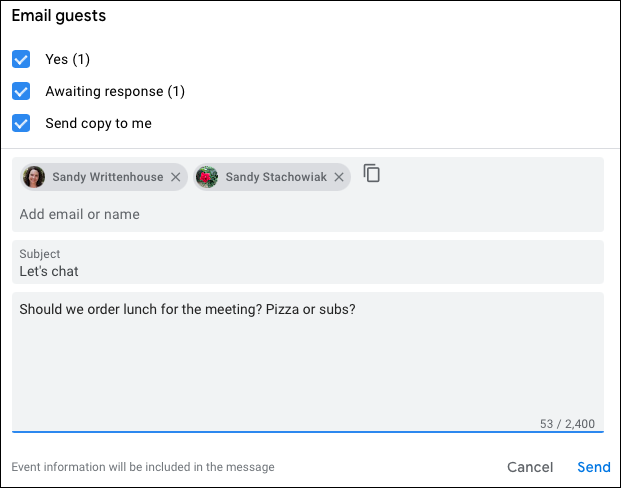
El correo electrónico se enviará desde su cuenta de Google conectada a través de Gmail.
Envíe un correo electrónico a los invitados al evento en la aplicación móvil Calendario de Google
Cuando está en movimiento, desea formas sencillas de ocuparse de sus negocios. Afortunadamente, también puede enviar un correo electrónico a los invitados del evento directamente desde la aplicación móvil Google Calendar. El proceso difiere un poco entre la aplicación de Android y la aplicación de iPhone y iPad.
Enviar correo electrónico a los invitados en Android
Abra el evento en la aplicación Google Calendar en su dispositivo Android. Toque los tres puntos en la parte superior derecha y seleccione «Enviar correo electrónico a los invitados».
Verá algunas sugerencias útiles, como hacerles saber a todos que estará allí pronto o que pueden comenzar sin usted. También puede optar por escribir su propio mensaje.
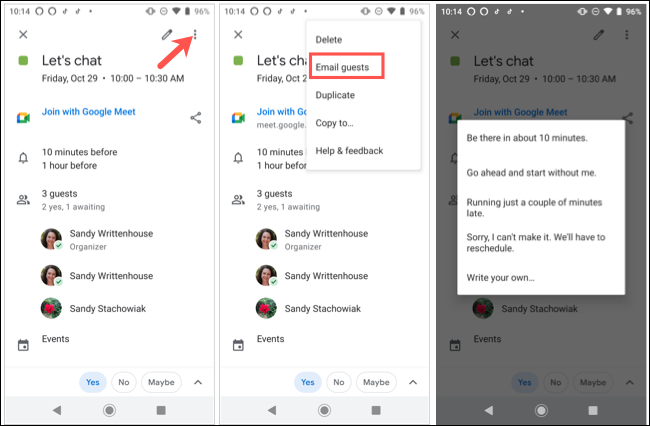
Si tiene más de una aplicación de correo electrónico en su dispositivo, es posible que se le pregunte cuál le gustaría usar. Luego, simplemente seleccione la aplicación y se creará un nuevo mensaje con las direcciones de correo electrónico. Simplemente complete el correo electrónico y envíelo.
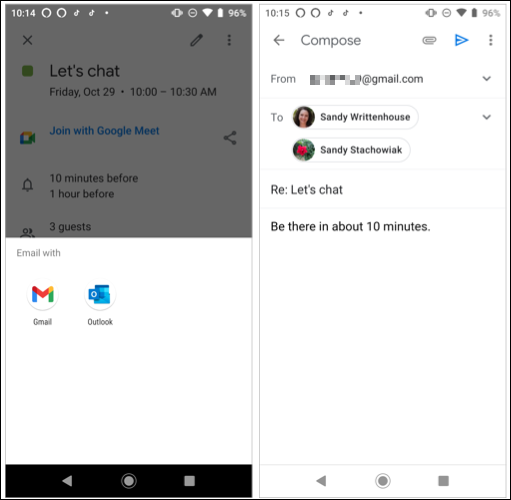
Envíe un correo electrónico a los invitados en iPhone y iPad
Abra el evento en la aplicación Google Calendar en su iPhone o iPad . Toque los tres puntos en la parte superior derecha y seleccione «Enviar correo electrónico a los invitados».
Si se le solicita, seleccione la aplicación de correo electrónico que le gustaría usar. El nuevo mensaje se creará con las direcciones de correo electrónico de los asistentes. A diferencia de Android, no tienes sugerencias rápidas, así que escribe tu mensaje y envíalo.
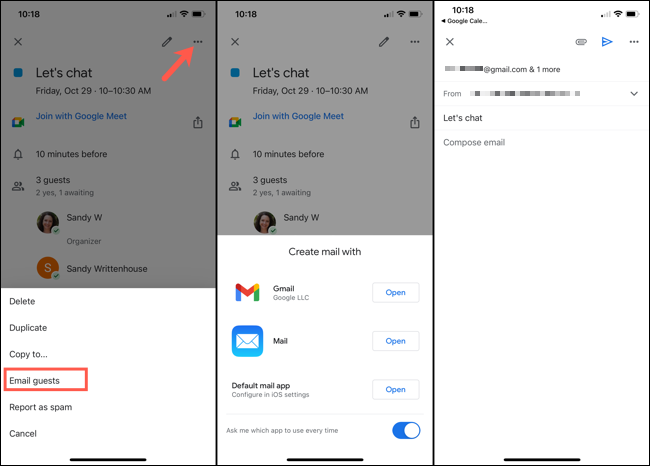
La capacidad de enviar correos electrónicos a los invitados al evento directamente desde Google Calendar es útil. Puede asegurarse de que todos estén incluidos y ahorrar tiempo al recopilar todas esas direcciones de correo electrónico.
Y recuerde, si simplemente desea reprogramar, puede proponer una nueva hora para un evento de Google Calendar sin enviar un correo electrónico al grupo.


